1、首先,我们看一下带有空格的样本表格,如下图所示:
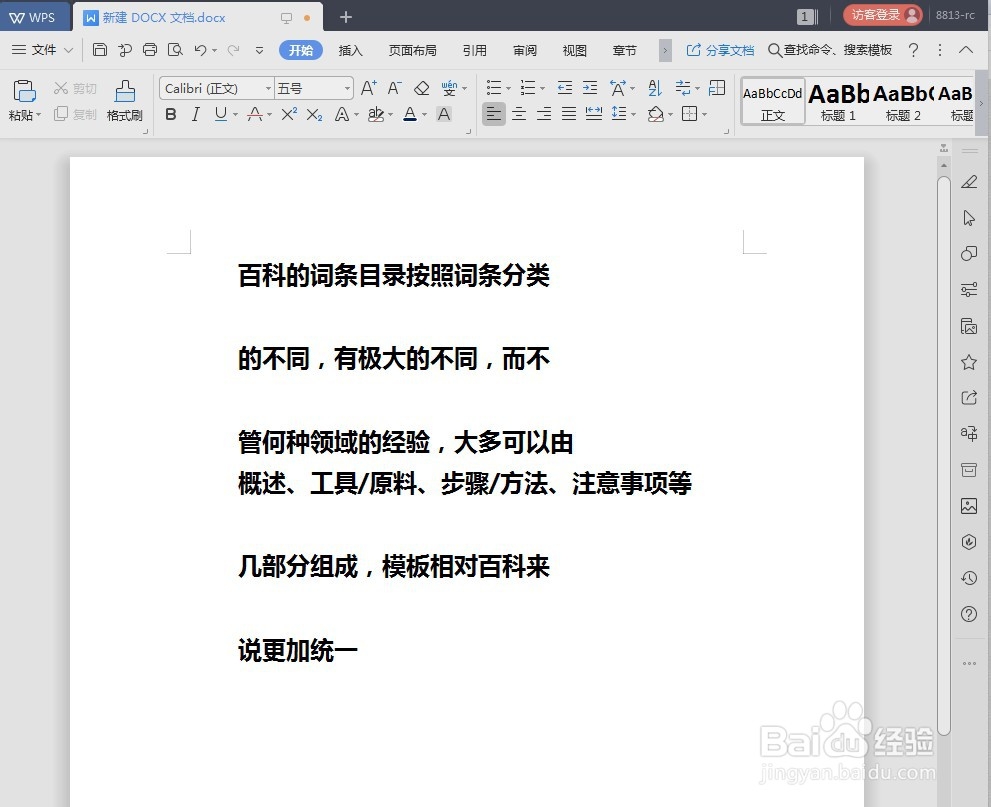
2、接着,我们按键盘“Ctrl+F”,调出“查找和替换”,如下图所示:
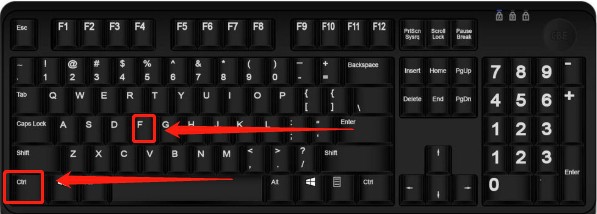
3、然后,我们打开“替换”,如下图所示:
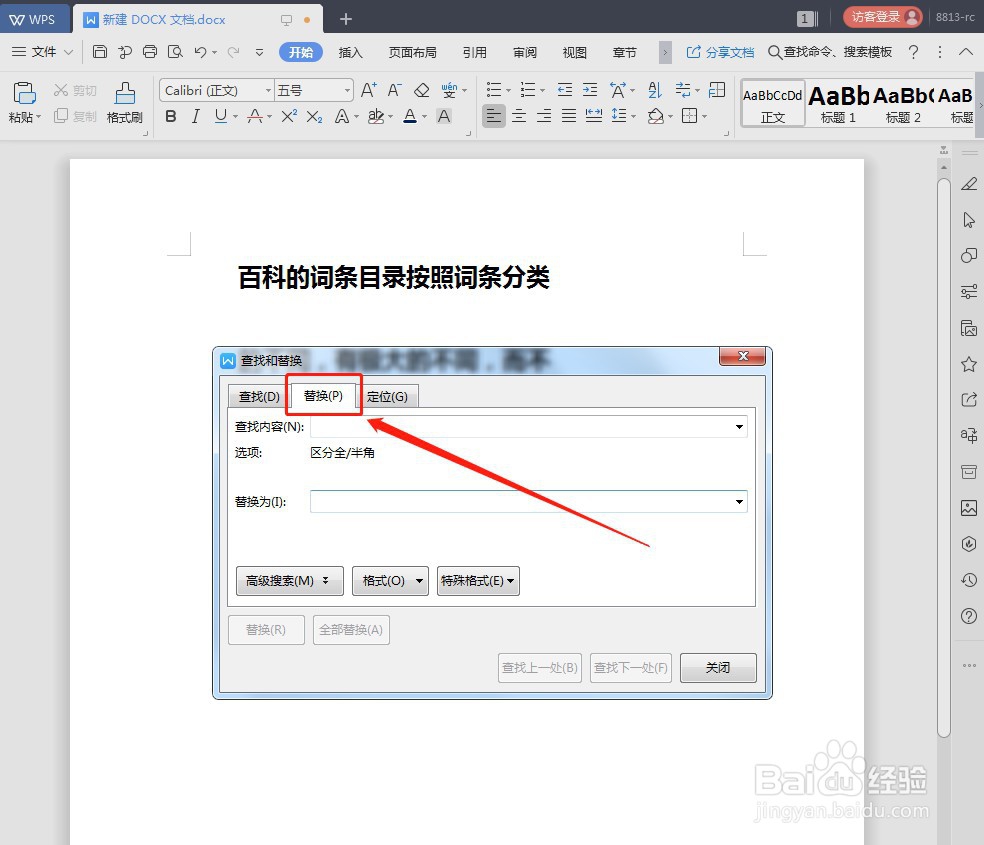
4、然后,在“查找内容”里面输入:^p^p(^ 这个符号是切换成英文状态,按shi酆璁冻嘌ft+主键盘的数字6即可),在“替换为”里面输入:^P,如下图所示:

5、接着,我们点击“全部替换”,如下图所示:

6、然后,会弹出个对话框,提示一共完成了多少处替换,直接点击“确定”即可,如下图所示:

7、最后,我们可以看到空格都删除掉了,如下图所示:
